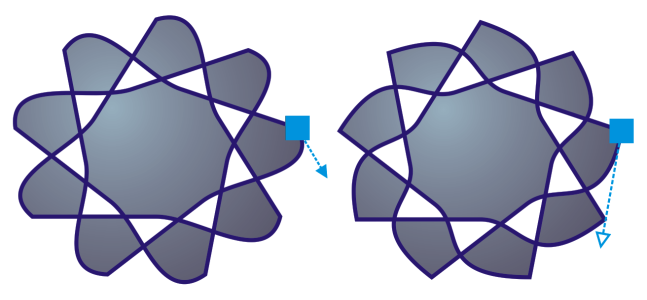
選取曲線線段上的節點後,便會顯示控制點。您可以透過移動節點和控制點來調整曲線線段的形狀。
通常,控制點會顯示成實心藍色箭頭 (左)。如果控制點與節點重疊,則控制點會顯示成該節點旁的空心藍色箭頭 (右)。
「形狀」工具是移動節點的標準工具。您也可以設定選項,以使用「選取」和「貝茲線」工具選取和移動節點。
| 選取節點 |
|
| 1 . | 在工具箱中,按一下「形狀」 |
| 2 . | 選取一個曲線物件。 |
| 3 . | 按一下節點。 |
|
在屬性列的「選取區域模式」清單方塊中選擇「矩形」,然後在您要選取的節點周圍拖曳。
|
|
|
在屬性列上,從「選取區域模式」清單方塊中選擇「手繪」,然後在您要選取的節點周圍拖曳。
|
|
|
按住 Ctrl 鍵,然後按一下節點。
|
|
|
按住 Shift 鍵,按一下第一個節點,然後按一下您要選取的最後一個節點。
若要變更選取的節點的方向,按住 Shift 鍵時按一下滑鼠左鍵。
|
|
|
按 Tab 鍵或 Shift 鍵 + Tab 鍵。
|
|
|
按住 Ctrl 鍵,然後按一下選取的節點。
|
|
|
按住 Ctrl 鍵,然後按一下每一個選取的節點。
|
|
您也可以使用「選取」、「手繪」
、「貝茲線」
或「多線」
工具來選取節點。要執行此操作,請首先按一下 工具
![]() 選項
選項 ![]() CorelDRAW.按一下「節點和控點」,然後啟用「啟用節點追蹤」核取方塊。按一下曲線物件,將指標移至節點上,直到出現工具的形狀狀態游標
CorelDRAW.按一下「節點和控點」,然後啟用「啟用節點追蹤」核取方塊。按一下曲線物件,將指標移至節點上,直到出現工具的形狀狀態游標 ,然後按一下該節點。請注意,在啟用「啟用節點追蹤」核取方塊後,您將無法再透過按一下並拖曳物件的任何節點來選取和移動物件。
若要選取所選曲線上的全部節點,請按兩下「形狀」工具。
| 移動節點 |
|
| 1 . | 使用「形狀」工具 |
| 2 . | 拖曳節點直到出現所要的形狀。 |
您也可以使用「選取」、「手繪」
、「貝茲線」
或「多線」
工具來移動節點。若要執行這項作業,請先按一下「工具」
![]() 「選項」
「選項」![]() 「CorelDRAW」。按一下「節點和控點」,確定已經啟用「啟用節點追蹤」核取方塊。按一下曲線物件,將指標移至節點上,直到出現工具的形狀狀態游標
「CorelDRAW」。按一下「節點和控點」,確定已經啟用「啟用節點追蹤」核取方塊。按一下曲線物件,將指標移至節點上,直到出現工具的形狀狀態游標 ,然後拖曳該節點。
| 指定節點的座標值 |
|
| 1 . | 按一下「形狀」工具 |
| 2 . | 選取曲線物件上的一個節點。 |
| 3 . | 按一下「視窗」 |
| 4 . | 按一下「多點曲線」按鈕 |
| 5 . | 在「X」和「Y」方塊中鍵入數值,以按照 x 和 y 尺規來指定點的精確位置。 |
| 6 . | 按下列其中一項: |
| • | 建立物件 — 將新的曲線物件新增到繪圖視窗 |
| • | 取代物件 — 以新的曲線物件取代選取的曲線物件 |
CorelDRAW Graphics Suite 2019 完整版中提供「說明」中記載的功能。部分功能可能未在此產品版本中提供。